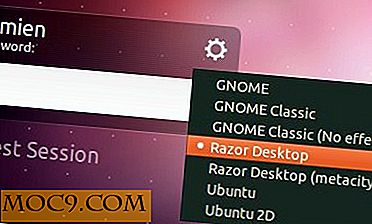Làm thế nào để ẩn nút khởi động Windows 8.1
Có một cơ hội thực sự tốt mà bạn đã biết rằng Microsoft đã giết nút Start trong Windows 8, và mang nó trở lại một lần nữa trong Windows 8.1, mặc dù với chức năng thấp hơn - biến nó thành một nút tắt cho màn hình Bắt đầu hoặc màn hình nền. Vấn đề là, một số người dùng vẫn không hài lòng - họ không thích nút bắt đầu và muốn xóa nó.
Sau sự ra đời của Windows 8 năm ngoái, gần như tất cả mọi người phàn nàn về việc thiếu một nút Start. Ban đầu, Microsoft đã tổ chức dây thần kinh của nó, nhưng cuối cùng nó đã dịu lại khi đối mặt với người dùng cài đặt các công cụ menu Start của bên thứ ba khác nhau. Với Windows 8.1, gã khổng lồ công nghệ Redmond đã thỏa hiệp - nút Start trên máy tính để bàn mở màn hình Bắt đầu.

Vấn đề bây giờ là, nút Start mới này khá là xấu xí. Ngồi trên thanh tác vụ trên màn hình, nó trông giống như một phần tử của giao diện Hiện đại. Đến nay, nhiều người dùng đã cài đặt một menu Start thay thế hoặc thậm chí thiết lập thanh công cụ của riêng họ. Vậy, bạn có thể làm gì với nút Start xấu xí trong Windows 8.1?
Bạn giấu nó, tất nhiên!
Có một vài cách để loại bỏ nút Start mới vô nghĩa của bạn trong Windows 8.1. Bạn có thể chọn để trống thanh công cụ hoặc cài đặt thay thế nút Bắt đầu, hoàn chỉnh với menu Windows 7 kiểu chức năng.
1. StartIsGone
Tùy chọn đầu tiên của bạn là sử dụng StartIsGone, nó sẽ hoạt động tốt cho những người không thích bất cứ thứ gì vô nghĩa trong thanh tác vụ của bạn. Có sẵn từ WinAero.com, việc tải xuống tệp nhỏ và không yêu cầu bất kỳ phần mềm bổ sung nào. StartIsGone cũng là di động, và do đó có thể chạy mà không cần bất kỳ loại cài đặt nào.

Khi hoạt động, StartIsGone sẽ loại bỏ nút Start từ thanh tác vụ (mặc dù nếu bạn di chuyển góc chuột của bạn đủ xa vào góc của màn hình, nó sẽ trở lại; nó không tuyệt vời trên nhiều thiết lập màn hình). Bạn có thể truy cập menu chương trình ngắn từ khay hệ thống, nơi tùy chọn “Chạy khi khởi động” có thể được bật. Ngoài ra, nếu bạn không thích kết quả, chỉ cần chọn tùy chọn “Thoát” từ cùng một menu.
2. 7+ Thanh tác vụ
Nếu bạn đang tìm kiếm một giải pháp thay thế, hoặc bạn chỉ muốn nhiều tùy chọn hơn không có trong StartIsGone, thì 7+ Taskbar Tweaker có rất nhiều thứ để cung cấp.
7+ Taskbar có sẵn như là một tiêu chuẩn và một cài đặt di động. Bạn có thể chọn giữa các tùy chọn này trong trình hướng dẫn cài đặt, ứng dụng này sẽ đưa ứng dụng vào địa chỉ mặc định (thường ở đâu đó trong ổ C) hoặc vào thư mục bạn chọn sau đó bạn có thể di chuyển. Bạn cũng sẽ cần phải “Chạy với tư cách quản trị viên” để khởi chạy thiết lập.
Đây là một công cụ tuyệt vời - như tên cho thấy - cho phép bạn giới thiệu một loạt các tinh chỉnh hữu ích cho màn hình nền Windows của bạn.

Để sử dụng 7+ Taskbar Tweaker để loại bỏ nút Windows 8.1 Start mới gây khó chịu, chỉ cần mở tiện ích và định vị nhóm tùy chọn có nhãn “Khác”, nằm ở góc dưới bên phải của cửa sổ. Tất cả những gì bạn cần làm ở đây để kiểm tra tùy chọn “Ẩn nút Bắt đầu” và nút bắt đầu sẽ bị xóa ngay lập tức.
Một lần nữa, kết quả không hoàn hảo trên các thiết lập đa màn hình và nếu bạn nhấn vào "điểm ngọt" trên màn hình, nút Khởi động lại xuất hiện, nhưng ít nhất nó bị xóa khỏi thanh tác vụ.
Trong khi đó, nếu bạn muốn thay thế nút Khởi động bằng một thứ gì đó truyền thống hơn một chút, công cụ Pokki là lý tưởng. Được thiết kế để khôi phục menu Start cổ điển, Pokki cũng sẽ cho phép bạn giết nút Start mới có lợi cho việc bổ sung một sự thay thế nhỏ gọn, hiện đại theo chủ đề.
Tùy chọn yêu thích của bạn để ẩn nút Bắt đầu Windows 8.1 là gì?